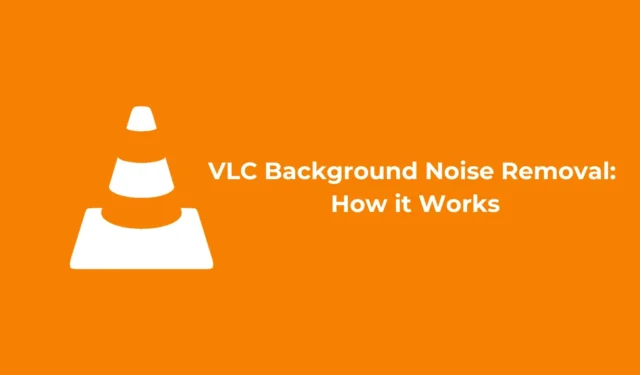
VLC Media Player ist eine hervorragende Mediaplayer-Anwendung für den PC, die für ihre Kompatibilität mit allen wichtigen Audio- und Videodateiformaten sowie ihre erweiterten Funktionen und Steuerelemente bekannt ist.
Eine der herausragenden Fähigkeiten des VLC Media Players ist die Möglichkeit, Hintergrundgeräusche in Audiodateien zu reduzieren.
Können Sie Hintergrundgeräusche in VLC reduzieren?
Derzeit bietet der VLC Media Player für PC verschiedene Funktionen zur Audioanpassung. Allerdings gibt es keine spezielle Option zur Reduzierung von Hintergrundgeräuschen.
Stellen Sie sich vor, Sie hätten mit Ihrem Telefon eine Audioaufnahme gemacht, diese auf Ihren PC übertragen und wiedergegeben, nur um dann festzustellen, dass Sie starke Hintergrundgeräusche haben.
In solchen Fällen können Sie die Audio-Equalizer-Funktionen des VLC Media Players nutzen, um die Hintergrundgeräusche zu reduzieren.
Obwohl VLC über keine spezielle Voreinstellung zur Rauschunterdrückung verfügt, können Sie mit verschiedenen Audioeinstellungen experimentieren, um eine verbesserte Klangqualität zu erzielen.
Wie entferne ich Hintergrundgeräusche in VLC?
Da VLC kein umfassendes Tool zum Entfernen von Hintergrundgeräuschen ist, kann die Reduzierung von Hintergrundgeräuschen in Audio- oder Videodateien etwas schwierig sein.
Ihre Audioeinstellungen, Effekte und Equalizer-Konfigurationen können das Ergebnis maßgeblich beeinflussen. So gehen Sie vor:
1. Starten Sie zunächst den VLC Media Player auf Ihrem Computer.

2. Sobald der Media Player geöffnet ist, spielen Sie die Video- oder Audiodatei ab, deren Hintergrundgeräusche Sie reduzieren möchten.
3. Klicken Sie anschließend in der oberen Menüleiste auf Tools .

4. Wählen Sie im Dropdown-Menü „Effekte und Filter“ aus .

5. Navigieren Sie unter „Anpassungen und Effekte“ zur Registerkarte „Audioeffekte“ .

6. Hier sehen Sie fünf verschiedene Optionen: Equalizer, Kompressor, Spatializer, Stereo-Widener und Erweitert.
7. Stellen Sie sicher, dass sowohl der Equalizer als auch der Spatializer aktiviert sind .

8. Nachdem Sie diese Optionen aktiviert haben, spielen Sie Ihre Audiospur ab und beginnen Sie, die Equalizer-Einstellungen nach Ihren Wünschen anzupassen. Experimentieren Sie mit den verschiedenen Voreinstellungen und optimieren Sie die Frequenzen, bis Sie Einstellungen finden, die Ihr Audioerlebnis verbessern.

9. Sie können auch die Spatializer-Einstellungen ändern. Zur Verdeutlichung: Der Spatializer vermittelt dem Audio den Eindruck, in einer Raumumgebung produziert zu werden.

10. Im erweiterten Bereich können Sie auch die Tonhöhe anpassen .

Obwohl der VLC Media Player über kein spezielles Tool zur Rauschunterdrückung verfügt, können Sie auf der Registerkarte „Anpassungen und Effekte“ Anpassungen vornehmen, um das Hintergrundrauschen bis zu einem gewissen Grad zu minimieren.
Dieser Artikel bietet einen Überblick über die Verwendung von VLC zur Entfernung von Hintergrundgeräuschen. Wenn Sie weitere Hilfe zu diesem Thema benötigen, können Sie gerne einen Kommentar hinterlassen. Wenn Sie diesen Leitfaden hilfreich finden, teilen Sie ihn bitte mit Ihren Freunden.




Schreibe einen Kommentar